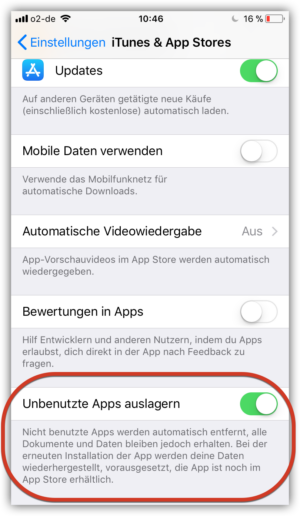Im Herbst wird, bekanntermaßen, iOS 11 veröffentlicht. Neben den häufig genannten Top-Features bringt iOS 11 aber auch eine weitere, sehr sinnvolle Funktion mit: „Apps auslagern“. „Apps auslagern“ bedeutet, dass iOS 11 zwischen der eigentlichen App und Deinen Daten unterscheiden kann und nur die App entfernt – in die Cloud auslagert. Dadurch hast Du sehr schnell und einfach mehr Speicher zur Verfügung – Deine Daten bleiben aber auf Deinem iPhone erhalten.
Irgendwann ist es bei jedem von uns schon mal vorgekommen, dass ein iOS-Gerät nicht mehr genügend Platz für weitere Fotos, Musik oder ein iOS-Update hatte. Bis iOS 11 musste man dann entscheiden, ob man auf die weiteren Fotos oder gar das iOS-Update verzichtet oder sich aber von einer (nicht all zu häufig verwendeten) App trennt – meistens fiel die Wahl auf die App. Mit iOS 11 gehört dieses Problem ab diesem Herbst der Vergangenheit an, denn iOS kann dann zwischen der eigentlichen App und Deinen Daten unterscheiden und entfernt nur die App und behält Deine Daten bzw. Einstellungen auf Deinem iPhone.
Wenn Du bisher eine App löschen musstest, wurde die App mitsamt den dazugehörigen Daten gelöscht – diese Option hast Du auch weiterhin unter iOS 11:
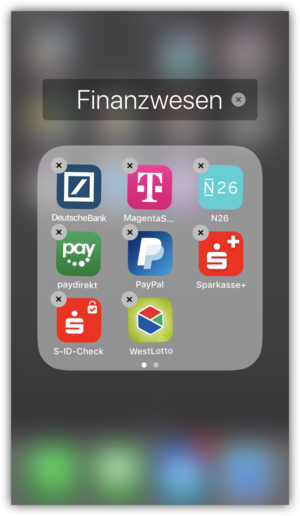
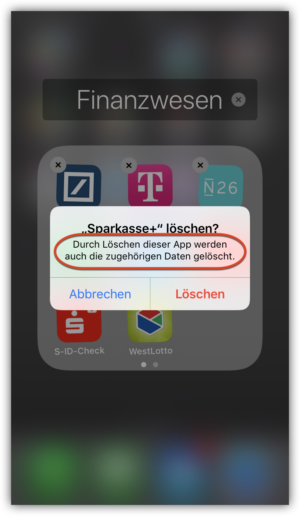
Die neue Funktion „Apps auslagern“ findest Du unter „Einstellungen“ -> „General“ -> „iPhone Storage“. Dort sind alle Deine Apps gelistet. Wählst Du eine App aus, gelangst Du zur Übersicht der App und siehst, wie groß die App ist und wie viel Speicher Deine Daten belegen. An dieser Stelle hast Du nun die Option, die App auszulagern, wobei Deine Daten weiterhin erhalten bleiben.
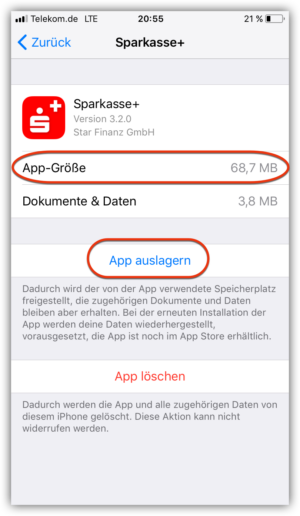
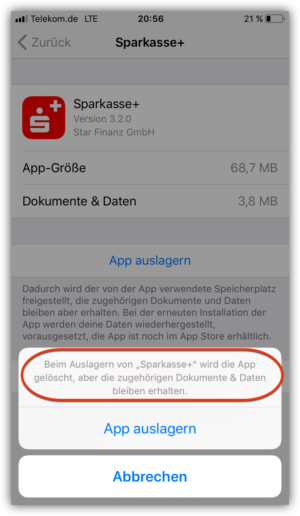
„Ausgelagerte“ Apps erkennst Du an der iCloud-Wolke in der Bezeichnung der App:
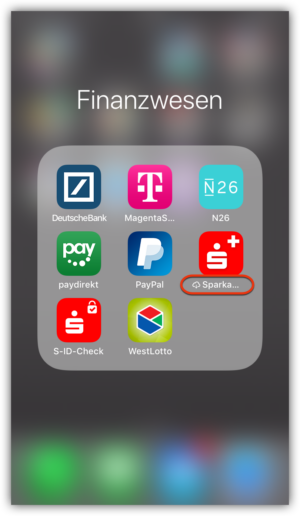
Das war’s – so einfach lagerst Du unter iOS 11 Apps aus und erhältst mehr Speicherplatz.
Hat sich das Speicherproblem auf Deinem iPhone irgendwann erledigt, hast Du jederzeit wieder die Möglichkeit, die App erneut zu installieren:
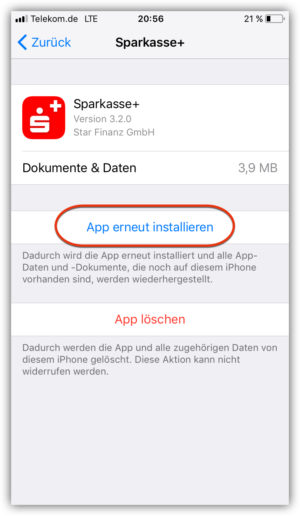
Hinweis:
In der 2. Public Beta sind die Bezeichnungen noch nicht komplett übersetzt und teilweise in englischer Sprache.
[Update 27.07.2017 21:45]
Seit der 3. Public Beta findest Du die Funktion „Apps auslagern“ unter „Einstellungen“ -> „Allgemein“ -> „iPhone Speicher“.
[Update 24.09.2017 13:00]
Die Funktion „App auslagern“ wird Dir nur dann angezeigt, wenn Du im App Store angemeldet bist. Eventuell musst Du Dich ein Mal im App Store ab- und wieder anmelden, damit Dir „App auslagern“ angeboten wird.
Hier siehst Du den Unterschied – links, nicht im App Store angemeldet und rechts, mit App Store-Anmeldung:
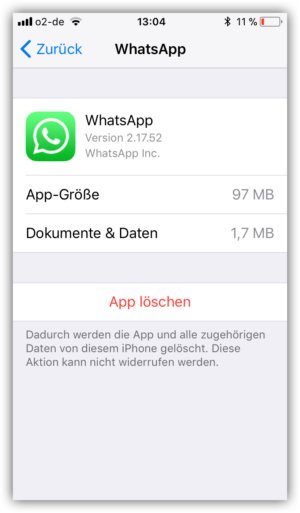
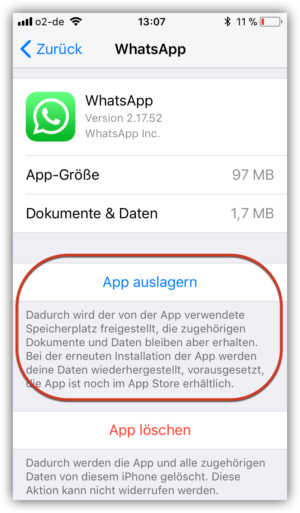
[Update 18. Februar 2018, 10:50 Uhr]
Willst Du die Funktion „Unbenutzte Apps auslagern“ nicht nutzen, so kannst Du sie in den „Einstellungen“ unter „iTunes & App Store“ deaktivieren: